REPARAT: Windows 10 Slow Boot [Ghid complet 2021]
Publicat: 2021-08-13Un ghid de depanare pentru a remedia problemele de pornire lentă a Windows 10, ușor și rapid. Citiți întregul articol pentru informații aprofundate .
Windows 10 a fost conceput pentru a îmbunătăți performanța computerului și a hardware-ului. Ei bine, așa face, mulți utilizatori de PC-uri sunt mulțumiți de performanța lor Windows 10 PC. Dar, din păcate, unii utilizatori de PC-uri nu sunt mulțumiți de performanța PC-ului lor pe Windows 10.
Mulți utilizatori de PC-uri Windows 10 s-au plâns de problemele de pornire lentă. În general, Windows 10 durează mult să pornească atunci când actualizați versiunea Windows 10. Dar, această problemă poate apărea și din cauza driverelor defecte sau învechite, a programelor de rulare în fundal, a erorilor software sau hardware și a funcției de pornire rapidă activată. Ei bine, indiferent de motivul care stă în spatele problemelor de pornire lentă a Windows 10, acesta poate fi rezolvat cu ușurință. În acest tutorial, am adus în discuție numeroase abordări ușoare pentru a rezolva această problemă enervantă.
Soluție All-In-One pentru a remedia problema de pornire lentă a Windows 10 (recomandat)
Bit Driver Updater este cea mai bună modalitate de a rezolva problemele de pornire lentă în Windows 10. Utilitarul menține toate driverele Windows în stare bună de funcționare, ceea ce duce la o performanță îmbunătățită a computerului. În plus, software-ul acționează și ca un optimizator de sistem pentru a curăța toate deșeurile de pe computer. Are câteva instrumente încorporate care includ un programator de scanare, un expert pentru backup și restaurare automată și multe altele. Faceți clic pe butonul de descărcare de mai jos pentru a încerca Bit Driver Updater gratuit.
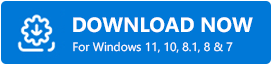
O listă de soluții ușoare pentru a remedia problema de pornire lentă a Windows 10
Mai jos, am adunat 6 strategii convenabile pentru a remedia problemele de pornire lentă pe Windows 10. Deși, nu trebuie să le încercați pe toate, mergeți până când o găsiți pe cea care funcționează cel mai bine pentru dvs. Acum, să le citim!
Soluția 1: Utilizați instrumentul de depanare Windows
Windows vine cu un instrument de depanare încorporat care vă poate ajuta să detectați și să remediați problema. Deci, dacă întâmpinați probleme de pornire lentă a Windows 10, atunci puteți utiliza instrumentul de depanare Windows pentru a găsi și a remedia fișierele corupte de pe sistemul dvs. Mai jos sunt pașii pentru a face acest lucru:
Pasul 1: Apăsați tastele Logo Windows + I pentru a lansa Setări Windows.
Pasul 2: Apoi, faceți clic pe opțiunea Actualizare și securitate pentru a continua.
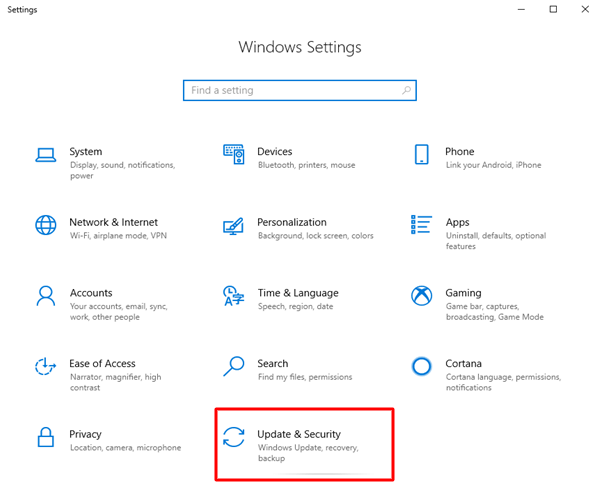
Pasul 3: În fereastra următoare, alegeți Depanare din panoul de meniu din stânga și apoi alegeți Depanare suplimentare din panoul din dreapta.
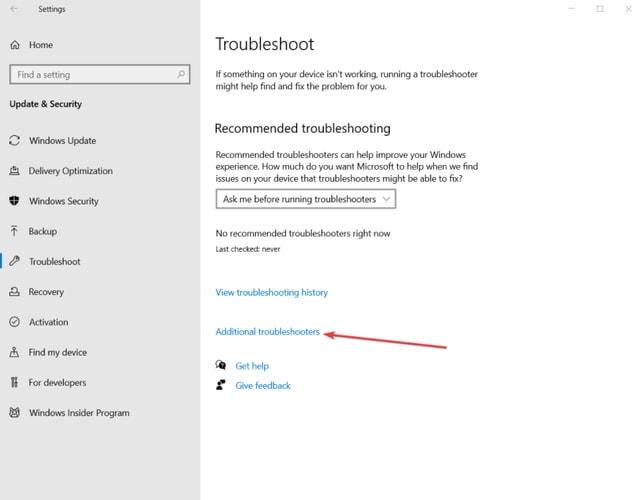
Pasul 4: Acum, faceți clic pe opțiunea Run The Troubleshooter din categoria Windows Update .
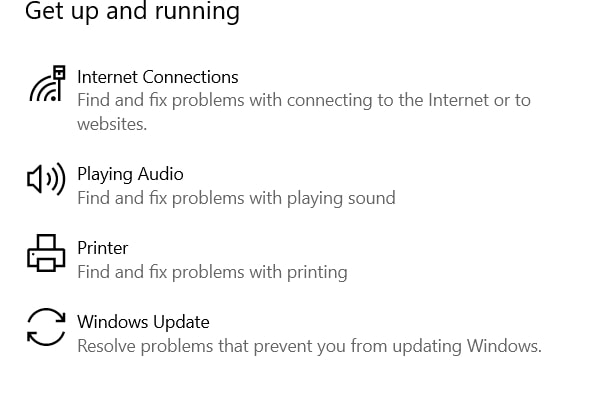
Sperăm că această tactică ar trebui să rezolve problemele de pornire lentă a Windows 10, dar dacă nu, atunci încercați celelalte soluții avansate menționate mai jos.
Citiți și: Cum să remediați eroarea Windows 10 care nu răspunde
Soluția 2: Dezactivați funcția de pornire rapidă
O altă modalitate de a scăpa de problemele de pornire lentă este prin dezactivarea funcției de pornire rapidă în Windows 10. Caracteristica de pornire rapidă reduce timpul de pornire prin încărcarea unor informații legate de pornire înainte de a închide computerul. De asemenea, funcția de pornire rapidă este activată în mod implicit în Windows 10. Și mulți utilizatori au declarat că dezactivarea pornirii rapide rezolvă problemele Windows 10, cum ar fi pornirea lentă. Urmați pașii de mai jos pentru a dezactiva pornirea rapidă în Windows 10:
Pasul 1: din nou, apăsați butonul de tastatură Windows + I în același timp pentru a merge la Setările Windows.
Pasul 2: Apoi, faceți clic pe Sistem .
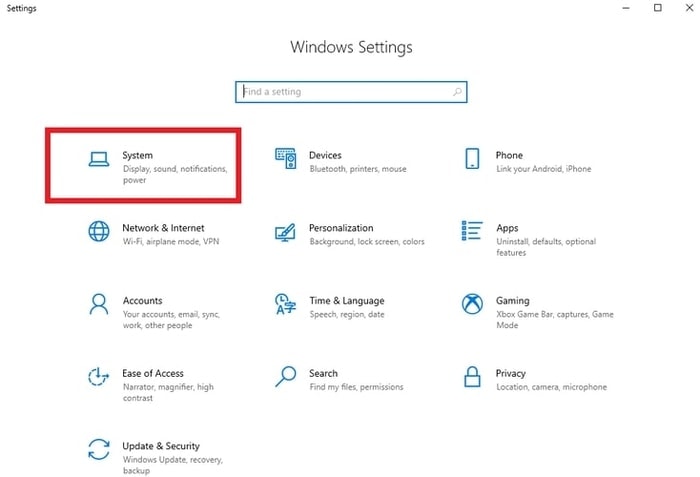
Pasul 3: După aceasta, în panoul de meniu din stânga, selectați Power & Sleep .
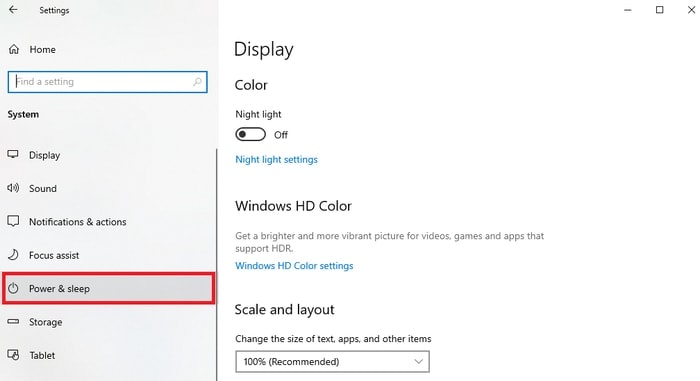
Pasul 4: Din partea dreaptă a ferestrei următoare, derulați în jos pentru a alege Setări suplimentare de alimentare .
Pasul 5: Acest lucru vă va duce la fereastra Opțiuni de alimentare din Panoul de control.
Pasul 6: Acum, faceți clic pe opțiunea Alegeți ce butoane de alimentare fac din panoul din stânga.
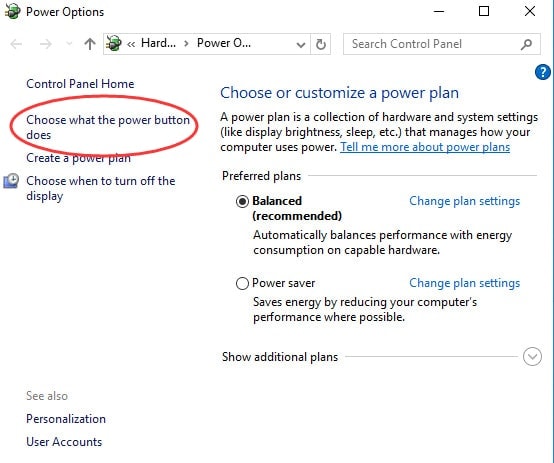
Pasul 7: În continuare, pentru a modifica setările din această fereastră, trebuie să acordați permisiuni de administrator. Pentru aceasta, faceți clic pe Modificați setările care sunt momentan indisponibile .
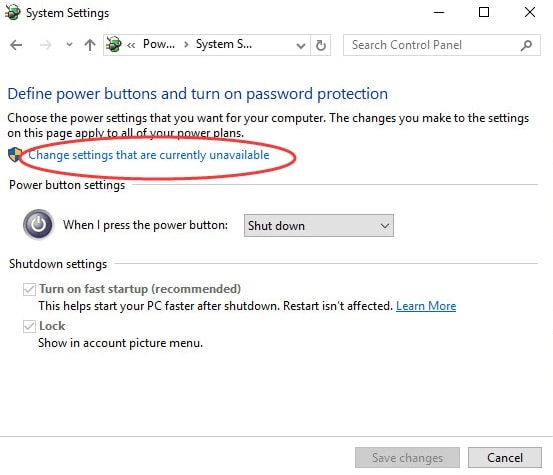
Pasul 8: Veți vedea o casetă înainte de opțiunea Activare pornire rapidă (recomandat) , debifați caseta respectivă.
Pasul 9: Pentru a valida modificările, faceți clic pe Salvare modificări .

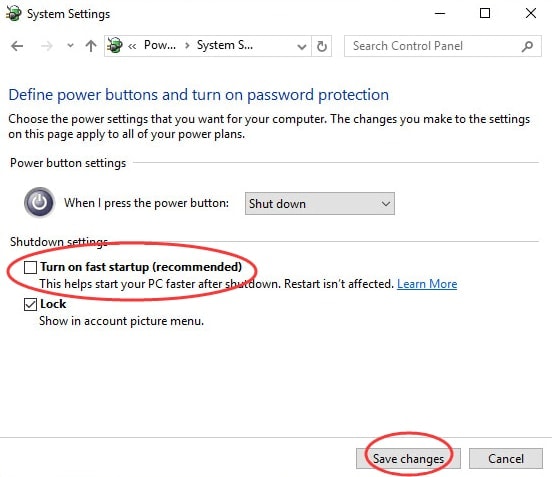
După ce ați terminat, reporniți computerul și testați pentru a vedea dacă problema de pornire lentă a Windows 10 este rezolvată. Dacă problema rămâne aceeași, treceți la următoarea soluție.
Citiți și: Cum să obțineți ajutor în Windows 10 [Ghid complet]
Soluția 3: ștergeți toate fișierele din directorul WDI
Utilizatorul poate remedia pornirea lentă a Windows 10 eliminând toate fișierele din directorul WDI. Urmați pașii simpli de mai jos pentru a repara Windows 10 durează mult timp pentru a porni:
Pasul 1: În primul rând, deschideți File Explorer pe computer.
Pasul 2: Apoi, navigați la următorul director:
C :/Windows/System32/
Pasul 3: După aceea, accesați directorul WDI .
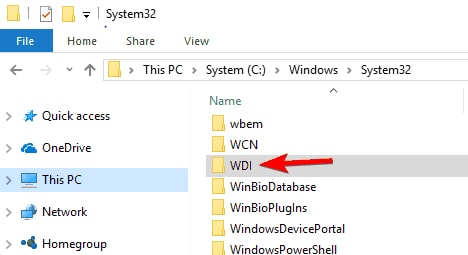
Pasul 4: Acum, dacă apare o solicitare pentru permisiunea dvs. de a accesa folderul, faceți clic pe Continuare .
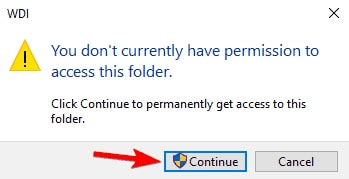
Pasul 5: Apăsați în totalitate butoanele CTRL + A de la tastatură pentru a selecta toate fișierele și folderele din Directorul WDI.
Pasul 6: Apoi, faceți clic dreapta pentru a selecta opțiunea Ștergere din lista de meniu cu acces rapid.
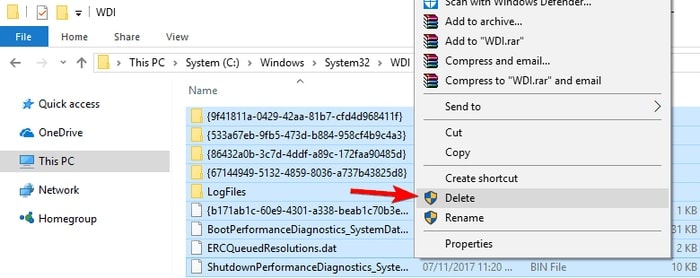
Odată ce toate fișierele din directorul WDI sunt șterse, verificați pentru a vedea dacă problema de pornire lentă din Windows 10 este rezolvată sau persistă.
Citiți și: Cum să remediați Windows 10 Taskbar nu funcționează
Soluția 4: Actualizați-vă BIOS-ul
Dacă soluția de mai sus nu funcționează pentru dvs., atunci încercați să vă actualizați BIOS-ul. Dar, după cum știți că actualizarea BIOS-ului este un proces mai dificil și mai avansat, deci efectuați-l pe propriul risc. În plus, dacă aveți deja cea mai recentă versiune de BIOS instalată pe sistemul dvs., atunci încercați să o reinstalați. Odată finalizat, reporniți computerul și verificați dacă face vreo diferență. Dacă nu, nu vă faceți griji, treceți la următoarea soluție.
Soluția 5: actualizați driverele de dispozitiv
Dacă Windows 10 durează mult să pornească, atunci este posibil ca acest lucru să apară din cauza driverelor de dispozitiv învechite. Prin urmare, pentru a asigura o performanță bună a computerului și a hardware-ului conectat, ar trebui să păstrați driverele de dispozitiv mereu actualizate. Puteți actualiza driverele fie manual, fie automat.
Metoda manuală: Dacă aveți mult timp și experiență în nișa tehnică, atunci vă puteți actualiza driverele dispozitivului de pe site-ul oficial al computerului. Și, utilizatorii pot folosi și funcționalitatea implicită Windows numită Device Manager pentru a efectua actualizări de driver.
Metoda automată: instalarea manuală a versiunii originale și a celei mai recente a driverelor de dispozitiv este puțin obositoare și consumatoare de timp și, dacă ești amator, atunci poate fi predispus la erori pentru tine. Prin urmare, v-am sfătuit să utilizați Bit Driver Updater pentru a descărca drivere testate și certificate WHQL. Software-ul necesită doar câteva clicuri de mouse pentru a actualiza driverele vechi, stricate sau defecte. Urmați pașii de mai jos pentru a actualiza driverele de dispozitiv printr-o soluție unică, Bit Driver Updater.
Pasul 1: În primul rând, descărcați Bit Driver Updater din butonul distribuit mai jos.
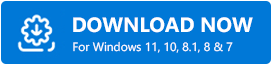
Pasul 2: Apoi, rulați fișierul descărcat și efectuați instrucțiunile expertului pentru a instala software-ul pe computer.
Pasul 3: După instalarea Bit Driver Updater, deschideți-l și lăsați-l să scaneze computerul pentru drivere învechite , stricate sau defecte .
Pasul 4: Verificați rezultatele scanării .
Pasul 5: Și, faceți clic pe butonul Actualizați toate .
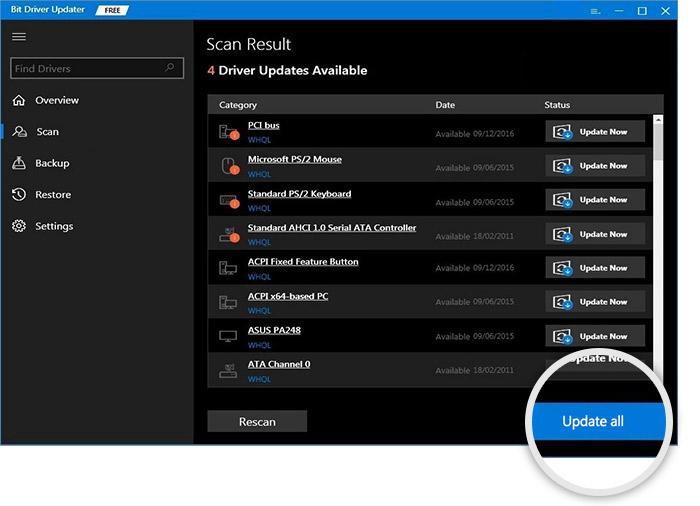
Vedeți cât de simplu este să instalați și să actualizați driverele prin Bit Driver Updater. Bit Driver Updater detectează automat problemele legate de Windows și le remediază. De asemenea, instrumentul oferă asistență tehnică 24.7 utilizatorilor săi. Și, dacă, în caz, nu sunteți mulțumit de produs, puteți primi banii complet înapoi, dar în termen de 60 de zile de la cumpărare.
Un punct de reținut: dacă actualizați driverul cu versiunea gratuită a Bit Driver Updater, atunci nu puteți utiliza funcționalitatea de actualizare a driverului cu un singur clic. Versiunea gratuită acceptă actualizări de drivere una câte una. În timp ce, cu versiunea pro a acesteia, puteți efectua descărcări în bloc de drivere simultan. Deci, alege cu înțelepciune!
Citiți și: Cum să remediați problemele de actualizare Windows
Soluția 6: executați o resetare curată
Dacă niciuna dintre soluțiile menționate mai sus nu a funcționat pentru dvs., atunci încercați să vă resetați computerul. Este ultima opțiune pe care o puteți încerca pentru a remedia problemele de pornire lentă a Windows 10. Iată cum să remediați Windows 10 pornirea lentă:
Pasul 1: Mergeți la Setările Windows .
Pasul 2: Apoi, alegeți Actualizare și securitate .
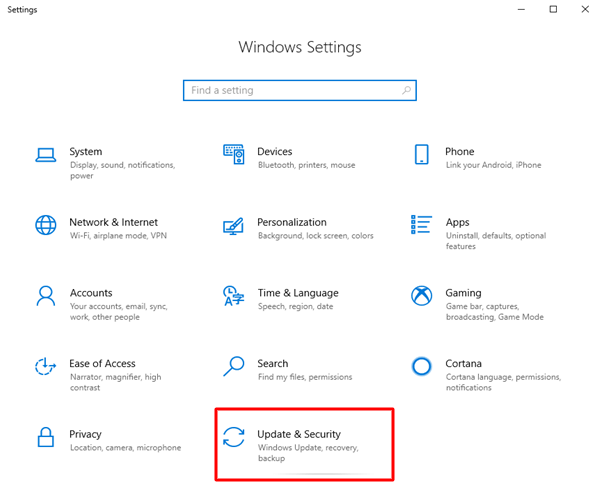
Pasul 3: Faceți clic pe Recuperare din panoul din stânga și apoi alegeți Începeți sub opțiunea Resetați acest computer.
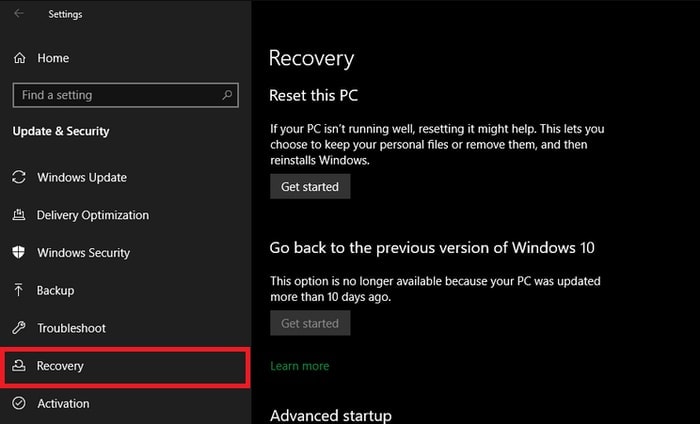
Iată-l! Această procedură va rezolva cu siguranță pornirea lentă a Windows 10.
Citiți și: Remediați cu ușurință problema înghețată aleatoriu a computerului Windows 10
Problemă de pornire lentă pe Windows 10: REPARAT
Acesta a fost totul despre cum să remediați problemele de pornire lentă a Windows 10. Sperăm că acest ghid de depanare vă va ajuta în cel mai bun mod posibil.
Spune-ne în comentariile de mai jos care metodă a funcționat pentru tine. De asemenea, comentați dacă aveți întrebări, sfaturi sau alte sugestii.
Înainte de a pleca, nu uitați să vă abonați la Newsletter-ul nostru pentru a citi mai multe articole legate de tehnologie. În plus, urmăriți-ne pe Instagram, Facebook, Twitter sau Pinterest.
